实战在BingoCloudOS中创建一个blog环境
Posted 邱洋inCloud
tags:
篇首语:本文由小常识网(cha138.com)小编为大家整理,主要介绍了实战在BingoCloudOS中创建一个blog环境相关的知识,希望对你有一定的参考价值。
本文通过实战方式了解下在品高云(BingoCloudOS)中如何快速部署一个wordpress的blog站点(包括web和数据库)
涉及服务:弹性服务器(EC2)
涉及版本:所有版本
涉及功能点:镜像、密钥、远程连接、安全组、存储卷、wordpress下载与安装
1.创建实例前的准备
1.1.准备镜像
系统镜像由云平台管理员在进行云平台初始化时准备,普通用户直接使用即可,用户对于需要的镜像可在【基础服务→计算→镜像】的搜索内容框中对镜像进行搜索,若云平台中暂无您需要的镜像时可向管理员申请,或基于初始镜像改动后通过实例打包制作镜像。
1.2.创建密钥(可选)
密钥是用来保护您实例的登录信息。云平台系统通过2048位RSA算法生成的一组公钥和私钥,用户在新建密钥会将私钥下载保存在本地(为了您的实例安全,建议不要将私钥拷贝给他人),在访问实例时需要通过私钥来获取密码(Linux下ssh工具直接通过它进行私钥登录)。
用户可在【基础服务→网络与安全→密钥】中新建、删除密钥,在创建实例时选择密钥或新建密钥,也可以不使用密钥来获取随机密码。
1.3.创建安全组(有默认安全组,可选)
安全组是一组防火墙规则的集合,用在实例级别控制外部访问实例和实例访问外部的端口和协议。用户在创建实例时需选择一个安全组,可选择已有安全组,也可新建安全组,通过网络授权来打开相关的端口协议。在创建实例后也可以修改实例的安全组。
品高云会默认为每位用户创建了一个默认的安全组,名称为“default”作为默认安全组,默认允许SSH(22)、RDP(3389)和Ping包通信。
1.4.创建存储卷(可选)
用户在创建实例时选择的镜像中会有是否扩展磁盘的选项,如果不扩展,创建出来的实例会有一个根设备卷,在windows实例中表现为C盘,linux实例中表现为/dev/vda1。

如果扩展即创建实例时默认添加了一块额外的扩展盘。用户在需要额外的数据存储空间时可以添加品高云存储卷到实例上。
若用户无存储卷时:进入【基础服务→存储→存储卷】中,点击新建,则会开始创建存储卷向导,如下图:
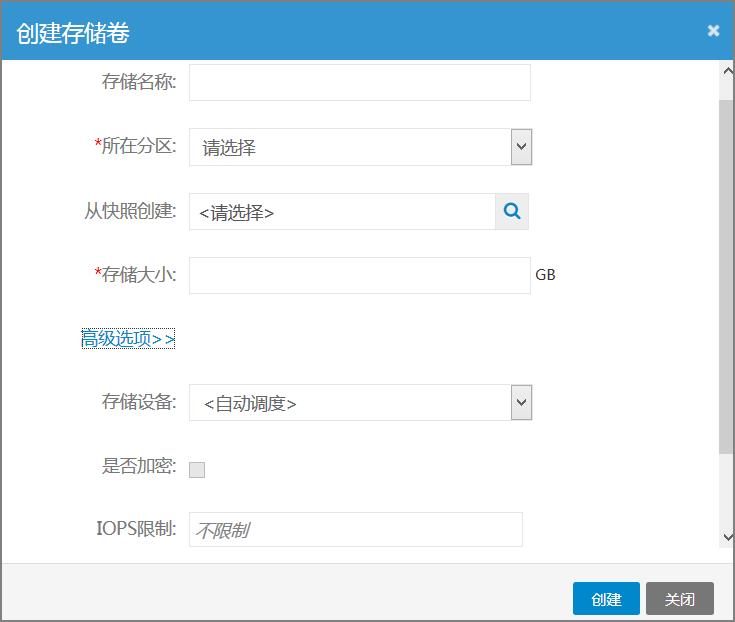
填写存储卷名称、所需的存储大小,选择存储卷所在分区和存储设备,点击创建即可;也可从存储快照中恢复创建存储卷,未来存储卷空间不够也可对存储卷进行扩容
2.创建实例
PS:进行了相关的准备工作后,还需要您的账户需要有足够的资源配额才能创建实例。如果您的配额不足请向管理员申请,管理可设置云平台的资源配额给对应的账户
一个弹性服务器实例(简称EC2实例)的创建流程如下:
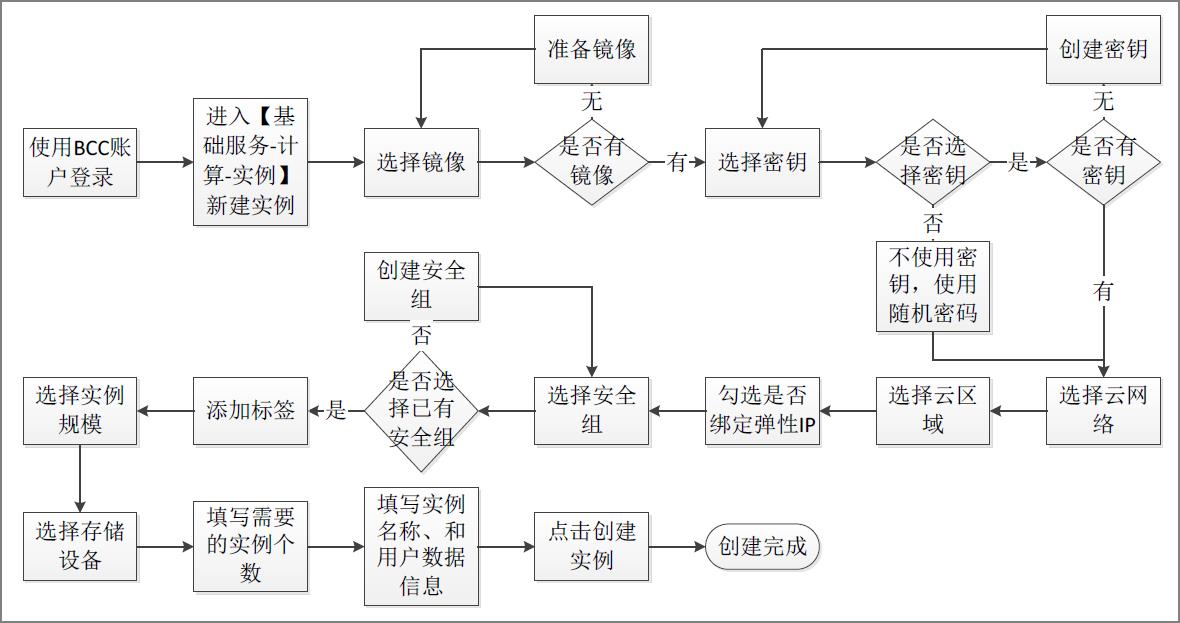
1.使用BCC账号进行登录;
2.进入【基础服务计算实例】,可看到实例界面,如下图:
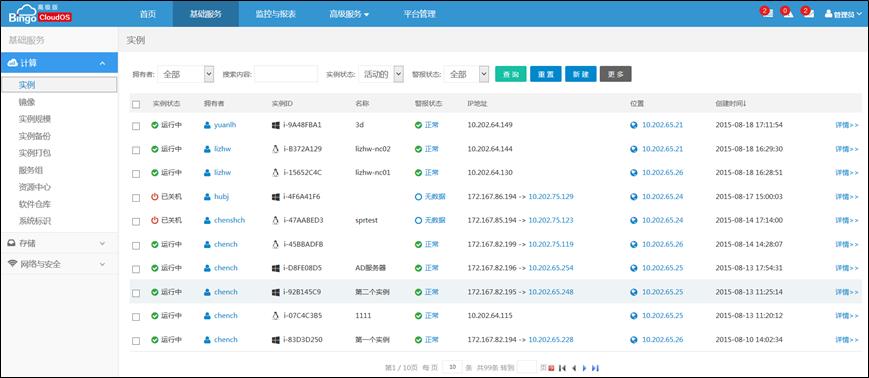
3.点击新建,会出现新建实例的向导界面,如下图,选择镜像(可以根据镜像信息进行搜索)
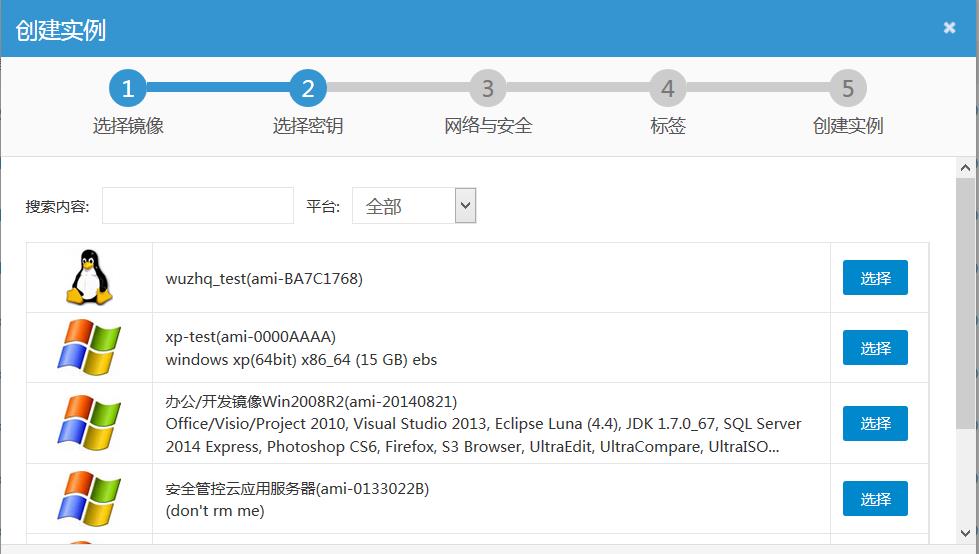
4.选择现有密钥,或者创建新密钥,也可以选择不使用密钥(系统会产生随机密码),如下图
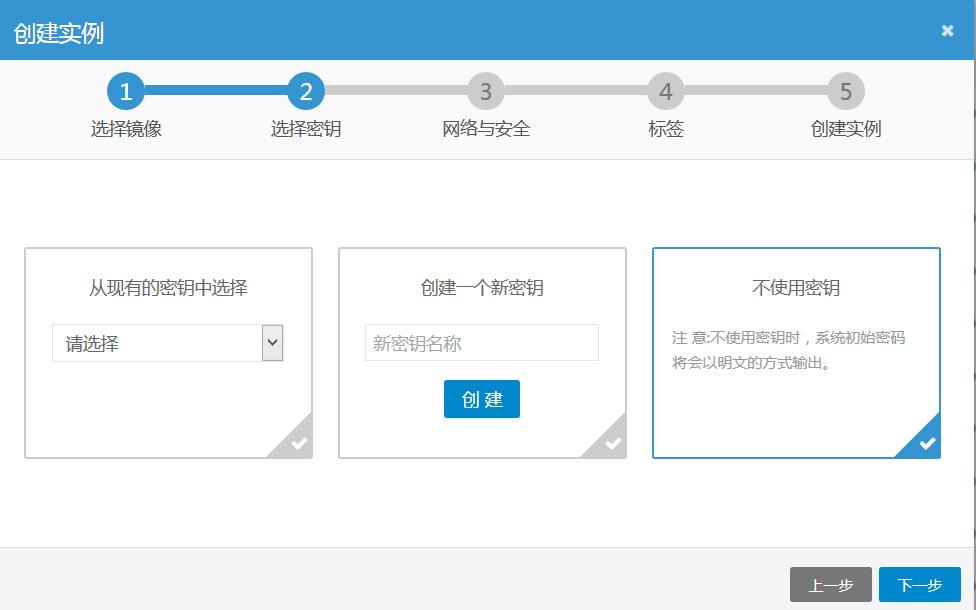
5.选择实例所在的云网络、区域,勾选绑定弹性IP(若实例不需要被外界访问不必勾选),并选择现有的安全组或创建新的安全组,可在此对安全组进行网络授权
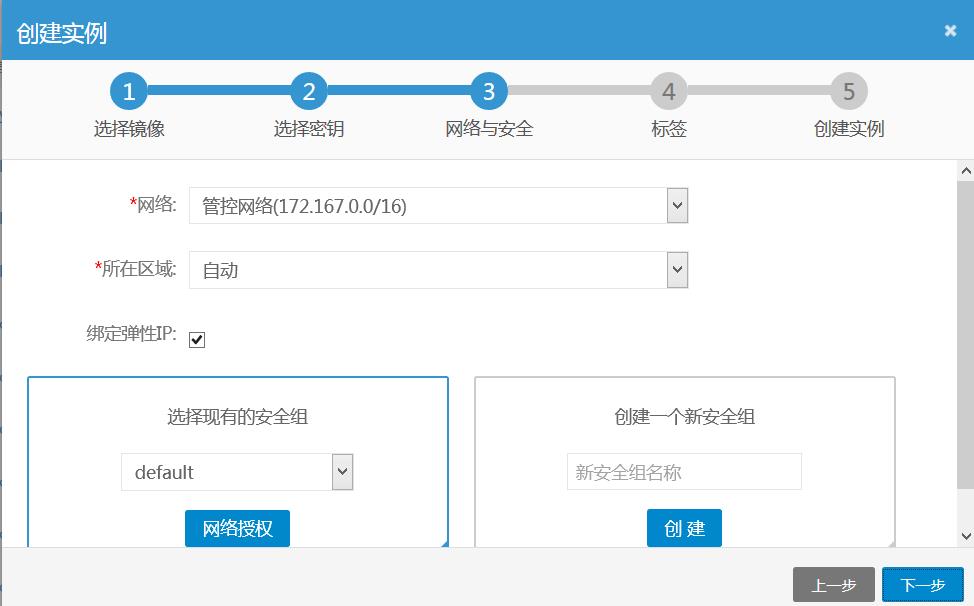
6.可以为实例添加标签便于以后管理(标签可在【基础服务计算服务组】中新建、删除标签,也可不添加)点击下一步
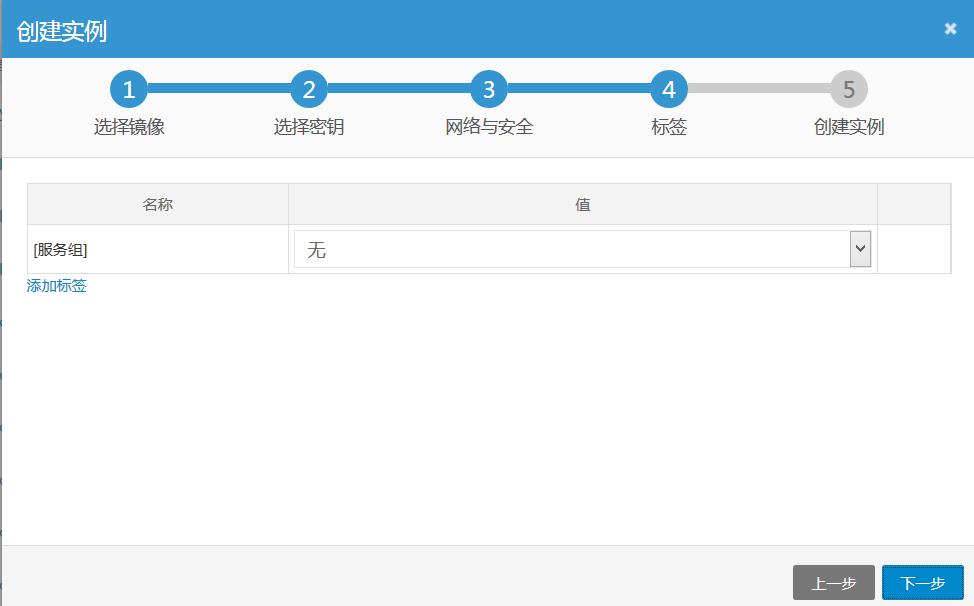
7.选择合适的实例规模,存储设备,(管理员可选择调度策略或手工选择节点),填写需要的实例的个数、实例名称,核对相关信息无误后点击创建实例。
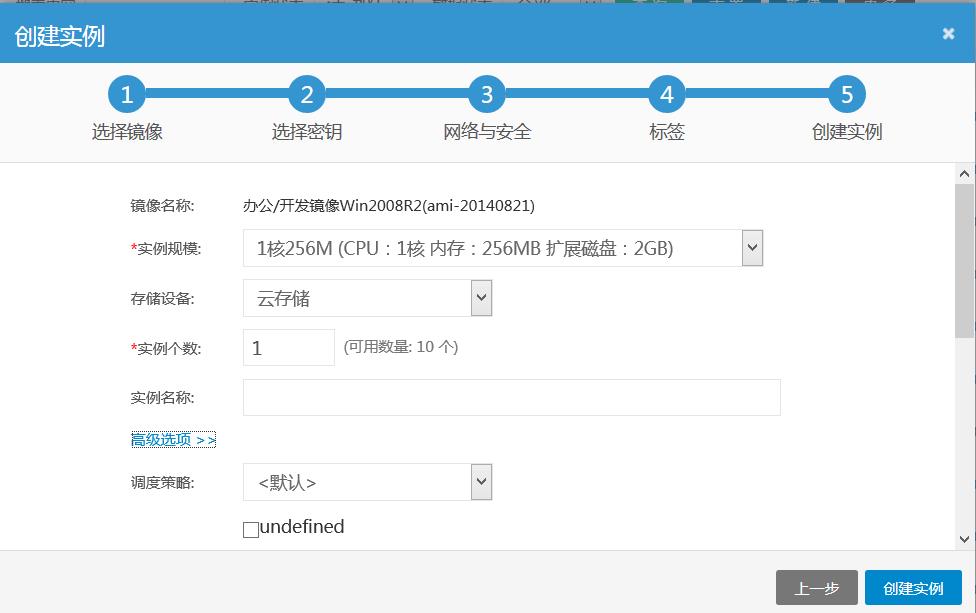
创建完成后会在实例列表中出现,当实例由准备状态变为运行状态,则说明实例创建完毕,可访问使用。
3.连接使用实例
获取密码
访问实例首先需要获取密码,选中实例,点击更多或右击,然后点击获取密码会出现输出私钥的窗口界面,将私钥信息输入即可获取密码;创建实例时选择不使用密钥,获取密码后密码会直接以明文形式出现。但获取密码的前提是实例的镜像AMI是做了EC2config配置(未做EC2config配置时使用镜像原始密码),具体获取密码结果可依据下图
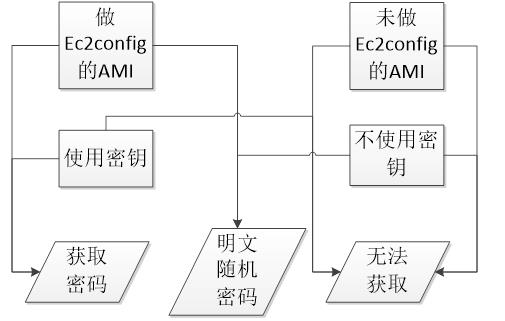
绑定弹性IP(可选)
弹性IP是品高云通过网络地址转换(Network Address Translation)为实例绑定一个可被外部访问的IP,它可以是互联网的公有IP,也可以是你所在局域网IP(若为局域网IP,只能在当前局域网中访问)。实例默认拥有的是内部IP,不可被外部访问,在未绑定弹性IP的情况下,只能通过BCC进行远程连接。总结来说您创建的实例需要被外部访问时需要绑定弹性IP,不需要则可不绑定。
申请弹性IP:进入【基础服务→网络与安全→弹性IP】,点击获取则出现下图中获取弹性IP窗口,填写需要申请的IP(不填则为随机分配),设置带宽、选择线路,点击获取即可。
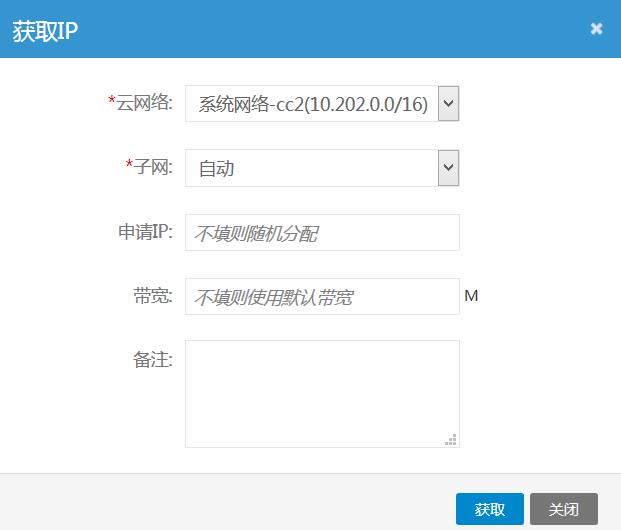
绑定弹性IP:在弹性IP列表中选中刚刚获取的弹性IP,点击更多或右击选择绑定实例,选择需要绑定弹性IP的实例,点击绑定即可;也可在实例列表中选中需要绑定弹性IP的实例,点击更多或右击选择绑定IP,选择获取的IP,点击绑定即可。
远程连接
选中实例,点击更多或右击,选择远程连接,使用获取的密码即可登录实例。(凡是支持flash或html5的终端均可远程访问)
若实例绑定了弹性IP则可以使用远程工具(如windows远程桌面或linux下ssh客户端)通过弹性IP访问。
4.实践:创建一个Wordpress博客站点
创建Wordpress博客站点需要安装wordpress应用程序和数据库,可以将wordpress应用程序和数据库安装在同一个实例中,但为了便于理解本实践将应用程序和数据库分离。对于wordpress程序包可在https://wordpress.org/下载,并且安装wordpress需要配置IIS环境以及安装php,PHP安装包可在http://php.net/下载。对于数据库可在Linux实例上安装mysql,若希望能有高可用的数据库可使用云平台关系数据库服务。
首先为wordpress博客站点创建一个linux实例作为数据库服务器,具体步骤如下:
1.进入【基础服务→计算→实例】,点击新建,出现如下图中创建实例向导界面,选择一个linux镜像如centos6.3;
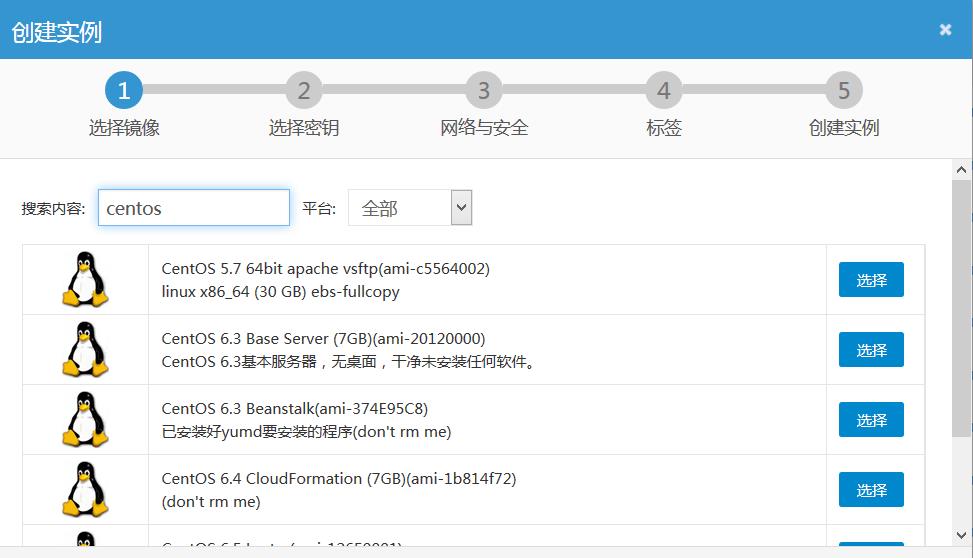
2.选择镜像后进入选择密钥界面,选择现有的密钥(若没有密钥可创建一个新密钥,也可选择不使用密钥),点击下一步;
3.选择完密钥后进入如下图中网络与安全设置界面,选择云网络、所在区域、安全组,点击安全组中网络授权将3306端口打开,点击下一步;
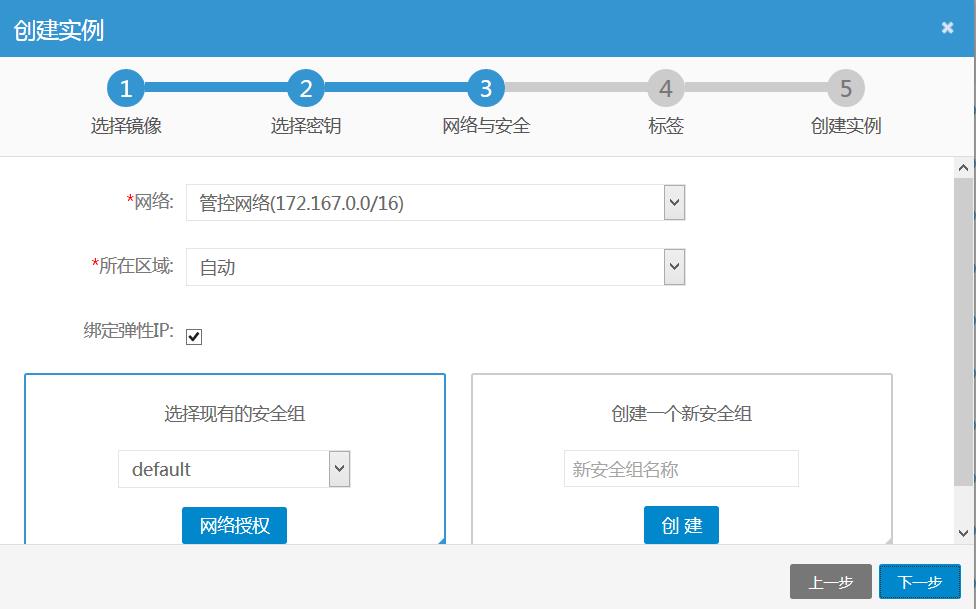
4.设置完网络与安全后进入标签管理界面,添加标签后点击下一步(也可不填直接点击下一步);
5.最后进入如下图中创建实例界面,选择合适的实例规模如1核1G,存储设备,填写实例名称,点击创建实例即创建完成了Linux实例;

6.Linux实例创建完毕后,在实例列表中选中WPmysql实例,点击更多或右击,点击获取密码,获取密码后远程连接,接下来配置linux的YUM,之后安装MySQL,安装完毕后,使用“create database wordpress;” 为创建wordpress创建数据库,使用“grant all on wordpress.* to bingo@”%” identified by “pass@word2””创建数据库用户名与密码,如下图,创建完毕后wordpress博客站点的数据库实例创建完成。
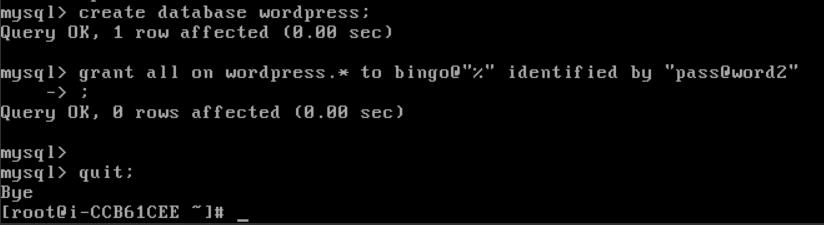
创建完wordpress需要的数据库后,接下来创建wordpress实例,具体步骤如下:
1.进入【基础服务→计算→实例】,点击新建,选择windows的镜像如windows server 2008 R2后同创建linux实例相同,根据向导界面完成windows实例的创建;
2.创建完毕后获取访问密码后远程连接实例,接下来配置wordpress安装需要IIS环境,并安装PHP,完成后将下载wordpress文件夹放到C:\\inetpub\\wwwroot\\目录下;
3.配置完毕后可使用wordpress实例的弹性IP+/wordpress(如10.202.12.154/wordpress)访问来完成进一步的安装工作,如下图示,填写数据库名称、用户名、密码、数据库主机地址,点击submit;
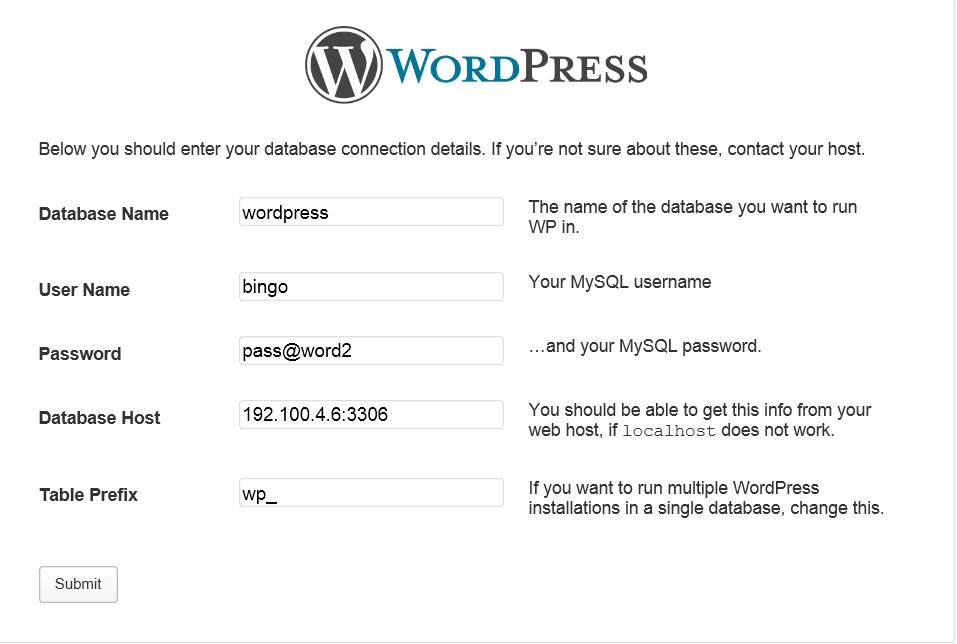
4.提交后会如下图所示wordpress中需要wp-config.php的文件,将文本框中内容拷贝,接下来进入wordpress实例,在C:\\inetpub\\wwwroot\\wordpress\\文件夹中创建一个wp-config.php文件,将拷贝的内容写入到文件中保存;
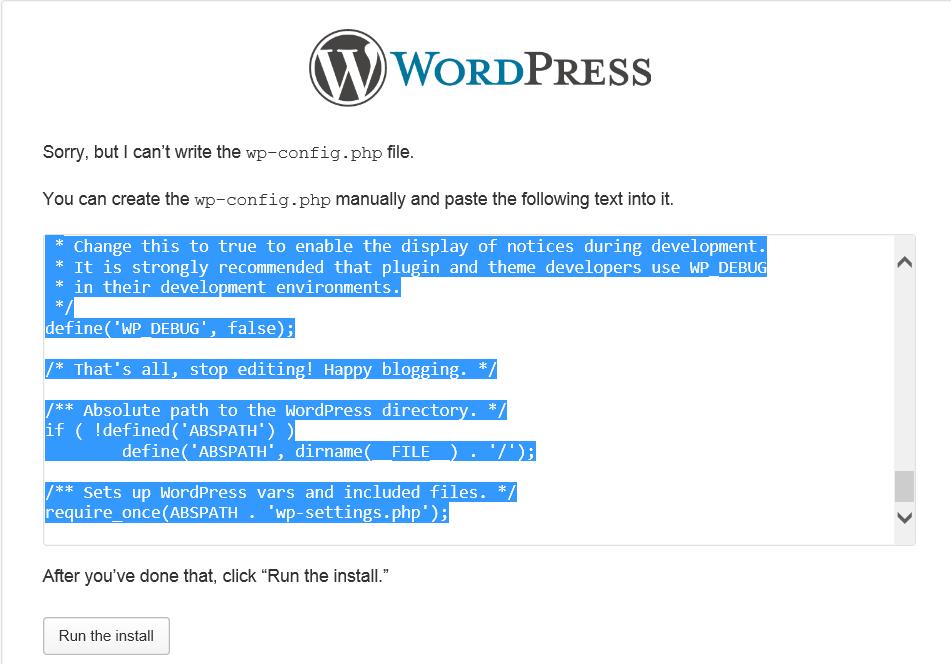
5.保存完毕后,点击Run the install即如下图所示执行安装工作,填写站点名称,密码,以及您的邮件,点击install wordpress;
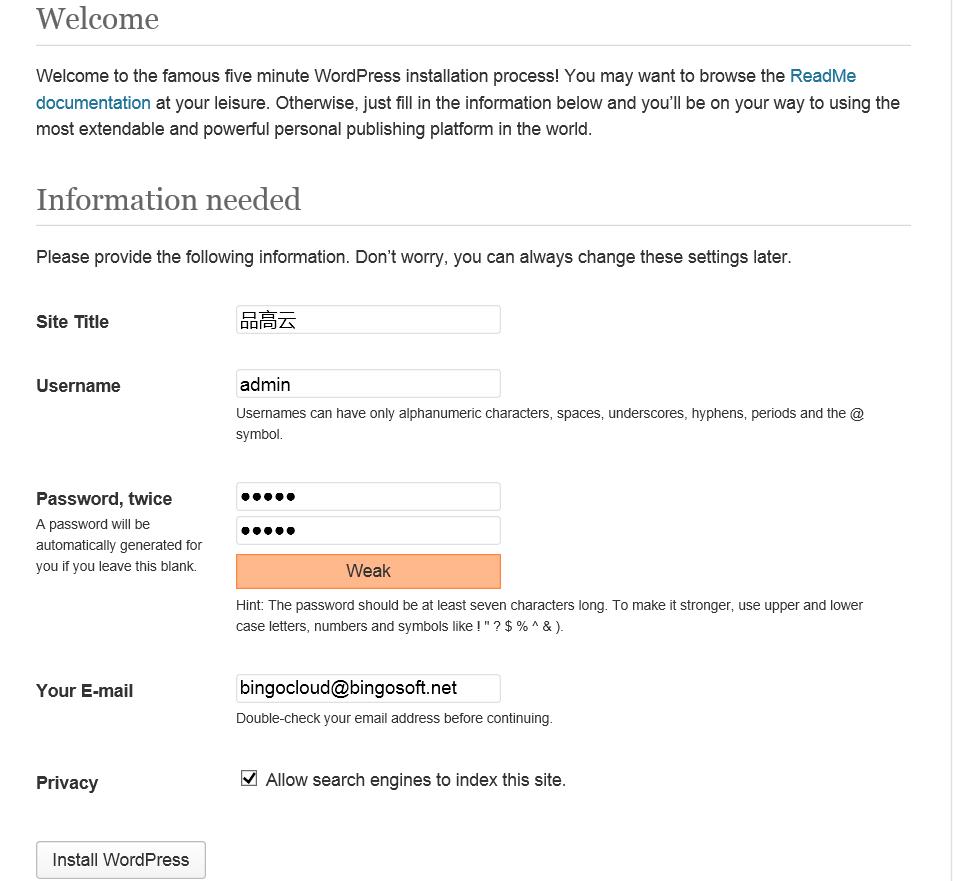
6.安装完成会出现如下图所示的成功界面。
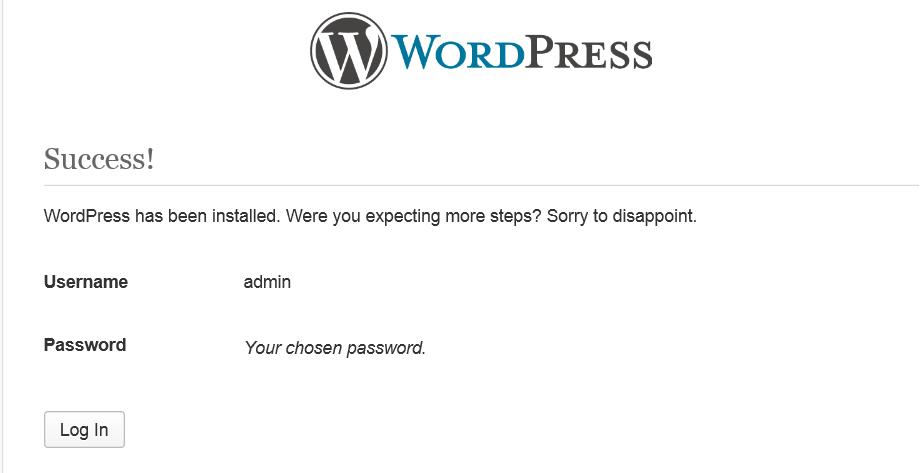
Wordpress博客站点正式部署完毕,接下来点击Log In 使用admin+密码来访问您的wordpress站点。
以上是关于实战在BingoCloudOS中创建一个blog环境的主要内容,如果未能解决你的问题,请参考以下文章